Trong bài viết Bảo vệ ảnh đại diện Facebook – bạn đã thử?, Quản trị mạng đã giới thiệu tới bạn đọc tính năng Profile Picture Guard, bảo vệ ảnh đại diện Facebook hiện được triển khai tại Ấn Độ. Tính năng này sẽ ngăn chặn những hành vi sao chép, tải ảnh avatar Facebook trái phép.
Khi kích hoạt tính năng này, ảnh profile Facebook sẽ được bảo vệ và xuất hiện biểu tượng chiếc khiên trên khung hình. Mặc dù, tính năng Profile Picture Guard trên Facebook chưa được áp dụng tại khu vực Việt Nam, nhưng bạn hoàn toàn có thể bảo vệ avatar Facebook theo bài viết dưới đây.
- Hướng dẫn bảo mật 2 lớp Facebook bằng số điện thoại
- Hướng dẫn đăng xuất Facebook từ xa khi bị hack tài khoản
- Những mẹo an toàn bảo mật tài khoản Facebook bạn nên biết
1. Bật khiên avt Facebook bằng J2TeaM Security
Bước 1:
Để có được tính năng bảo vệ ảnh đại diện Facebook, chúng ta sẽ cài đặt tiện ích J2TeaM Security cho trình duyệt Chrome theo link dưới đây. Tiện ích này sẽ giúp trình duyệt tránh được những cuộc tấn công lừa đảo, chứa mã độc, được tạo bởi nhóm phát triển người Việt.
- Tải tiện ích J2TeaM Security Chrome

Bước 2:
Khi cài đặt xong bạn sẽ thấy trên thanh truy cập địa chỉ trình duyệt sẽ thấy biểu tượng chữ J của tiện ích. Nhấn chuột phải vào biểu tượng rồi nhấn tiếp vào mục Công cụ để hiển thị các tính năng của tiện ích. Trong danh sách chọn Bảo Vệ Hình Ảnh Đại Diện Facebook.
![]()
Bước 3:
Ngay sau đó người dùng sẽ được chuyển tới trang giao diện mới. Tại đây, bạn sẽ thấy ảnh đại diện sau khi được bảo mật, cũng có biểu tượng hình khiên trong khung. Nhấn Turn On Profile Picture Guard để khởi động tính năng này.
![]()
Bạn chờ tính năng được áp dụng với tài khoản Facebook cá nhân.
![]()
Sau đó chúng ta load lại tài khoản Facebook và sẽ thấy ảnh đại diện xuất hiện khung xanh bảo vệ như hình dưới đây. Như vậy người khác khi truy cập vào giao diện tài khoản Facebook của bạn sẽ không thể click vào ảnh đại diện như thông thường.
![]()
Bước 4:
Nếu không muốn dùng tính năng bảo mật này nữa, bạn cũng truy cập lại công cụ Bảo vệ hình ảnh đại diện Facebook, rồi nhấn Turn Off Profile Picture Guard.
![]()
Mặc dù tính năng bảo vệ ảnh đại diện Facebook chưa được áp dụng tại Việt Nam, nhưng người dùng có thể sử dụng tiện ích J2TeaM Security trên Chrome để bảo mật avatar Facebook của mình. Ảnh sẽ không thể click chọn, sao chép hay thậm chí tải xuống như trước đây.
2. Cách bật khiên Facebook bằng Multiple Tools for Facebook
Multiple Tools for Facebook cũng là một tiện ích tập hợp rất nhiều công cụ hữu ích cho tài khoản Facebook của bạn, như thống kê tin nhắn để xem ai nhắn tin nhiều nhất trên Facebook với bạn, xem lịch sử tin nhắn và bảo vệ ảnh đại diện Facebook.
Bước 1:
Bạn tải tiện ích Multiple Tools for Facebook theo link dưới đây cho trình duyệt Chrome rồi tiến hành cài đặt như bình thường.
- Tải Multiple Tools for Facebook Chrome
Bước 2:
Sau khi cài đặt xong người dùng nhấn vào biểu tượng tiện ích ở thanh truy cập địa chỉ trình duyệt. Trong giao diện của tiện ích nhìn cạnh trái màn hình, phần Tools nhấn vào biểu tượng tam giác để hiển thị menu công cụ. Nhấn vào công cụ Profile Picture Guard.
![]()
Bước 3:
Nhìn sang bên cạnh bạn sẽ thấy ảnh đại diện tài khoản Facebook cá nhân. Lúc này bạn tiến hành bật khiên Facebook để bảo vệ avatar. Chúng ta nhấn vào Shield Up để bật khiên bảo vệ ảnh profile Facebook.
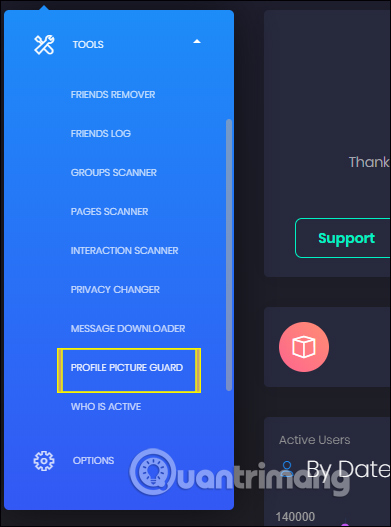
Bước 4:
Load lại trang Facebook và sau đó bạn sẽ nhìn thấy tại ảnh đại diện Facebook hiển thị biểu tượng khiên bảo vệ avatar Facebook. Như vậy khi người khác vào Facebook của bạn sẽ không thể xem ảnh đại diện Facebook ở chế độ kích thước lớn và cũng không thể copy hay tải xuống.
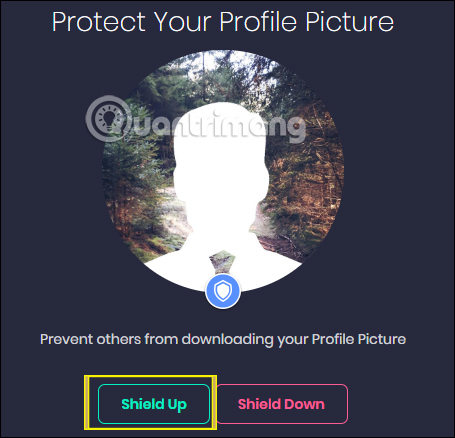
3. Cách tắt khiên bảo vệ avatar Facebook
Để tắt khiên bảo vệ avatar Fb, chúng ta chỉ cần mở lại tiện ích cài đặt rồi nhấn nút tắt là được. Trong trường hợp bạn đã gỡ tiện ích trên trình duyệt thì mở ứng dụng Facebook rồi nhấn vào ảnh đại diện. Tiếp đến nhấn vào Tắt Bảo vệ ảnh đại diện là xong.
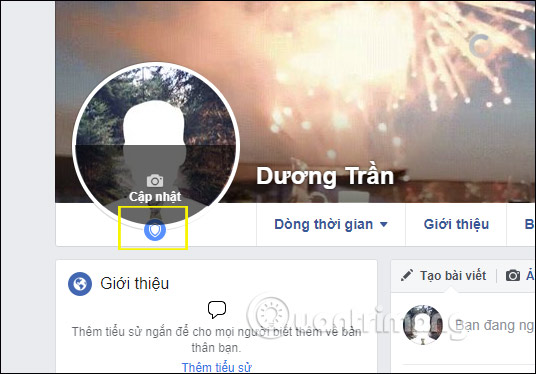
Xem thêm:
- Làm gì khi quên mật khẩu Facebook
- Hướng dẫn cách ẩn thông tin cá nhân trên Facebook
- Cách sao lưu dữ liệu tài khoản Facebook vào máy tính
Chúc các bạn thực hiện thành công!

Tôi là Nguyễn Văn Sỹ có 15 năm kinh nghiệm trong lĩnh vực thiết kế, thi công đồ nội thất; với niềm đam mê và yêu nghề tôi đã tạo ra những thiết kếtuyệt vời trong phòng khách, phòng bếp, phòng ngủ, sân vườn… Ngoài ra với khả năng nghiên cứu, tìm tòi học hỏi các kiến thức đời sống xã hội và sự kiện, tôi đã đưa ra những kiến thức bổ ích tại website nhaxinhplaza.vn. Hy vọng những kiến thức mà tôi chia sẻ này sẽ giúp ích cho bạn!
